ഉള്ളടക്ക പട്ടിക
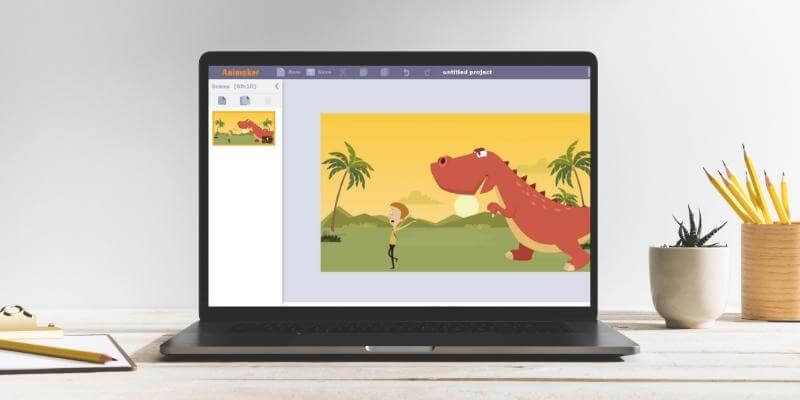
ആനിമേക്കർ
ഫലപ്രാപ്തി: പരമാവധി ഉപയോഗത്തിനായി ടെംപ്ലേറ്റുകൾക്കപ്പുറം പോകുക വില: ഓഫർ ചെയ്യുന്ന ഫീച്ചറുകൾക്ക് സമാനമായ മത്സര പ്രോഗ്രാമുകളേക്കാൾ വിലകുറഞ്ഞത് ഉപയോഗം എളുപ്പമാണ്: എളുപ്പമുള്ള ഡ്രാഗ് ആൻഡ് ഡ്രോപ്പ് ഇന്റർഫേസ്, പക്ഷേ ഇടയ്ക്കിടെ ഫ്രീസ് ചെയ്യുന്നു പിന്തുണ: നല്ല വൈവിധ്യമാർന്ന ലേഖനങ്ങളും ട്യൂട്ടോറിയലുകളും ഇമെയിൽ പിന്തുണയുംസംഗ്രഹം
Animaker ഒരു DIY ആനിമേഷൻ സോഫ്റ്റ്വെയർ ആണ് വിപണനം, വിദ്യാഭ്യാസം, ബിസിനസ്സ് അല്ലെങ്കിൽ വ്യക്തിഗത വീഡിയോകൾക്കായി വിവിധ ശൈലികളിൽ ഉപയോഗിക്കാൻ കഴിയും. സോഫ്റ്റ്വെയർ പൂർണ്ണമായും വെബ് അധിഷ്ഠിതമാണ് (നിങ്ങൾ ഒന്നും ഇൻസ്റ്റാൾ ചെയ്യേണ്ടതില്ല) കൂടാതെ ആരംഭിക്കാൻ വളരെ എളുപ്പമാണ്.
ഘടകങ്ങൾ ചേർക്കാനും/എഡിറ്റ് ചെയ്യാനും നിങ്ങളെ അനുവദിക്കുന്നതിന് ഇത് ഒരു ലളിതമായ ഡ്രാഗ് ആൻഡ് ഡ്രോപ്പ് ഇന്റർഫേസ് ഉപയോഗിക്കുന്നു. നിങ്ങളുടെ വീഡിയോ എങ്ങനെയായിരിക്കണമെന്ന് നിങ്ങൾക്ക് ഉറപ്പില്ലെങ്കിൽ ആരംഭിക്കുന്നതിന് ധാരാളം ടെംപ്ലേറ്റുകൾ. നിങ്ങളുടെ വീഡിയോയിൽ ഉപയോഗിക്കാനാകുന്ന ചിത്രങ്ങൾ, പ്രതീകങ്ങൾ, ഓഡിയോ എന്നിവയും അതിലേറെയും ഉൾക്കൊള്ളുന്ന ഒരു ലൈബ്രറിയും ഉണ്ട്.
അധിക സമയം ചെലവഴിക്കാതെ ആനിമേറ്റഡ് വീഡിയോകൾ നിർമ്മിക്കാൻ കഴിയുന്ന ഒരു ഓൺലൈൻ ആനിമേഷൻ വീഡിയോ മേക്കറെയാണ് നിങ്ങൾ തിരയുന്നതെങ്കിൽ, Animaker ഒരു മികച്ച തിരഞ്ഞെടുപ്പാണ്. ഇതൊരു ഫ്രീമിയം സോഫ്റ്റ്വെയറാണ്, സബ്സ്ക്രിപ്ഷൻ അധിഷ്ഠിത വിലനിർണ്ണയ മോഡൽ ഉപയോഗിക്കുന്നു.
എനിക്ക് ഇഷ്ടപ്പെട്ടത് : അക്ഷരങ്ങളുടെ ന്യായമായ അളവും സൗജന്യ മെറ്റീരിയലും. വാഗ്ദാനം ചെയ്യുന്ന സബ്സ്ക്രിപ്ഷൻ പ്ലാനുകൾ മത്സരിക്കുന്ന പല പ്രോഗ്രാമുകളേക്കാളും വിലകുറഞ്ഞതാണ്. നല്ല വൈവിധ്യമാർന്ന പിന്തുണാ സാമഗ്രികളും ദ്രുത ഇമെയിൽ പ്രതികരണ ടീമും.
എനിക്ക് ഇഷ്ടപ്പെടാത്തത് : ഓട്ടോസേവ് ഫീച്ചറൊന്നുമില്ല. ഒരു പ്രവണത ഉള്ളപ്പോൾ ഇത് അവിശ്വസനീയമാംവിധം നിരാശാജനകമാണ്SD-നും HD നിലവാരത്തിനും ഇടയിൽ (നിങ്ങളുടെ പ്ലാൻ അനുസരിച്ച്), വീഡിയോ ബ്രാൻഡ് ചെയ്യപ്പെടാത്തതാണ്.
YouTube-ലേക്ക് അപ്ലോഡ് ചെയ്യാൻ ആഗ്രഹിക്കുന്നവർക്കായി, "ചാനൽ ചേർക്കുക" ക്ലിക്കുചെയ്ത് നിങ്ങളുടെ Google അക്കൗണ്ട് ലിങ്ക് ചെയ്യേണ്ടതുണ്ട് ബട്ടൺ. നിങ്ങളുടെ അക്കൗണ്ടിലേക്ക് ആനിമേക്കറിന് ആക്സസ് നൽകേണ്ട ഒരു നിർദ്ദേശം നിങ്ങൾ കാണും, എന്നാൽ ഈ അനുമതികൾ എപ്പോൾ വേണമെങ്കിലും പഴയപടിയാക്കാവുന്നതാണ്. നിങ്ങളുടെ അക്കൗണ്ടുകൾ ലിങ്ക് ചെയ്തുകഴിഞ്ഞാൽ, നിങ്ങൾക്ക് YouTube-ലേക്ക് എക്സ്പോർട്ട് ചെയ്യാൻ കഴിയും. വീഡിയോ നിലവാരം നിങ്ങളുടെ പ്ലാനിനെ ആശ്രയിച്ചിരിക്കും. ഉദാഹരണത്തിന്, സൗജന്യ ഉപയോക്താക്കൾക്ക് SD-യിൽ YouTube-ലേക്ക് മാത്രമേ എക്സ്പോർട്ട് ചെയ്യാൻ കഴിയൂ.
കൂടാതെ, സൗജന്യ ഉപയോക്താക്കൾക്ക് അവരുടെ വീഡിയോകളിൽ താഴെ മൂലയിൽ ഒരു ചെറിയ Animaker ലോഗോ കാണാനാകും. പണമടച്ചുള്ള പ്ലാനിലേക്ക് അപ്ഗ്രേഡ് ചെയ്യാതെ ഈ ബ്രാൻഡിംഗ് നീക്കം ചെയ്യാൻ കഴിയില്ല.

Animaker-ന്റെ എക്സ്പോർട്ട് ഓപ്ഷനുകൾ വളരെ പരിമിതമായതിനാൽ, "എക്സ്പോർട്ടിന് പേയ്മെന്റ്" എന്നതിന് പകരം അവർ വാഗ്ദാനം ചെയ്തിട്ടുണ്ടോ എന്ന് ചോദിക്കാൻ ഞാൻ അവരുടെ പിന്തുണാ ടീമിനെ സമീപിച്ചു. "പ്രതിമാസം ശമ്പളം" പദ്ധതി. എന്നിരുന്നാലും, അവർ അങ്ങനെ ചെയ്യുന്നില്ലെന്ന് തോന്നുന്നു.
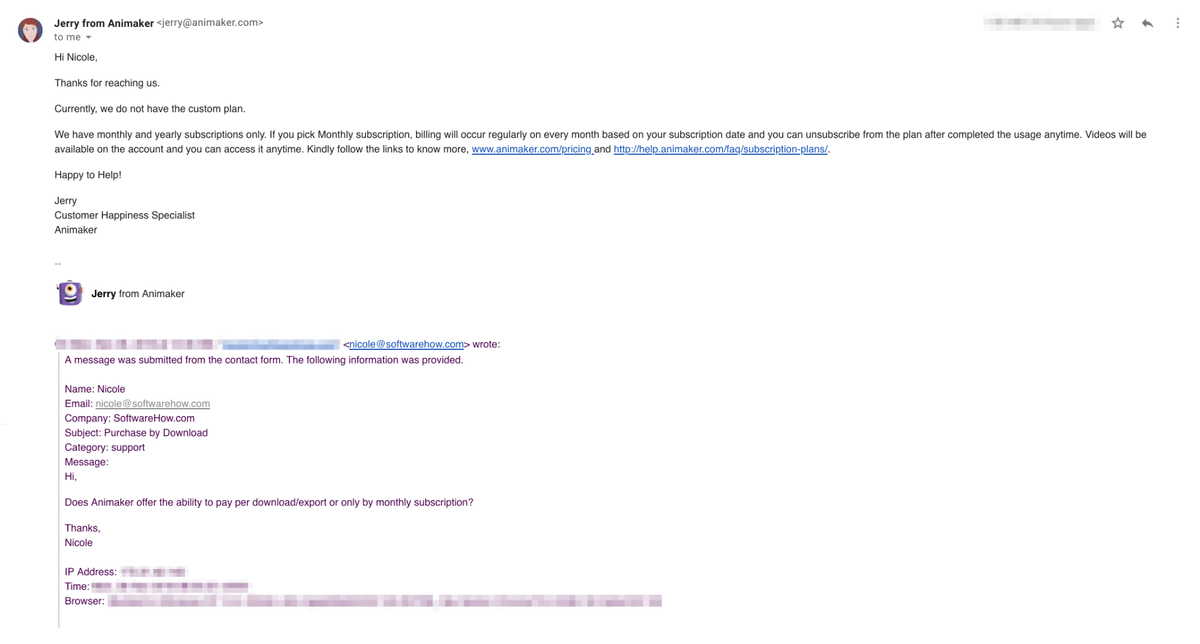
മികച്ച നിലവാരമുള്ള വീഡിയോകൾ ലഭിക്കുന്നതിന്, നിങ്ങൾ പ്രതിമാസ നിരക്ക് നൽകുകയും നിങ്ങളുടെ പ്ലാനിന്റെ കയറ്റുമതി പരിധിയിൽ ഉറച്ചുനിൽക്കുകയും വേണം.
എന്റെ റേറ്റിംഗുകൾക്ക് പിന്നിലെ കാരണങ്ങൾ
ഫലപ്രാപ്തി: 4/5
ഒരു DIY ആനിമേഷൻ സോഫ്റ്റ്വെയർ എന്ന നിലയിൽ, ആനിമേക്കർ അത് ചെയ്യുന്ന കാര്യങ്ങളിൽ വളരെ കാര്യക്ഷമമാണ്. നിങ്ങളുടെ സ്വന്തം സർഗ്ഗാത്മകത ഉപയോഗിച്ച് നിങ്ങൾക്ക് എളുപ്പത്തിൽ വീഡിയോകൾ സൃഷ്ടിക്കാനും ടെംപ്ലേറ്റുകൾ ഉപയോഗിക്കാനും അല്ലെങ്കിൽ ശൂന്യമായ ക്യാൻവാസിലുടനീളം വികസിപ്പിക്കാനും കഴിയും.
ഓഡിയോ ഫീച്ചറുകളും ഇഷ്ടാനുസൃതമാക്കാവുന്ന പ്രതീകങ്ങളും പോലെ നിങ്ങൾക്ക് വിജയിക്കാൻ ആവശ്യമായ ടൂളുകൾ ഇതിൽ അടങ്ങിയിരിക്കുന്നു.- വളരെ പരിമിതമായ കയറ്റുമതി ഫീച്ചർ, പ്രത്യേകിച്ചും നിങ്ങൾ ഒരു താഴ്ന്ന-ടയർ പ്ലാനിലാണെങ്കിൽ (പണമടച്ചുള്ള ഉപയോക്താക്കൾക്ക് പോലും വീഡിയോ ഗുണനിലവാരത്തിലും പ്രതിമാസം കയറ്റുമതിയിലും ചില പരിമിതികൾ കാണാനാകും).
മൊത്തത്തിൽ, നിങ്ങൾ അത് നന്നായി ഉപയോഗിക്കുകയും ലളിതമായ ടെംപ്ലേറ്റ് വീഡിയോകൾക്കപ്പുറത്തേക്ക് പോകുകയും ചെയ്യുമ്പോൾ ആനിമേക്കറിന് ജോലി പൂർത്തിയാക്കാൻ കഴിയും.
വില: 4/5
ആനിമേക്കർ ഒരു ഫ്രീമിയം സോഫ്റ്റ്വെയർ ആണെങ്കിലും, തത്തുല്യമായ ഫീച്ചറുകൾക്കായി അതിന്റെ പല എതിരാളികളേക്കാളും ആത്യന്തികമായി ഇത് വളരെ വിലകുറഞ്ഞതാണ്. ഒരു വീഡിയോ ഫയലായി എക്സ്പോർട്ടുചെയ്യുന്നത് മാറ്റിനിർത്തിയാൽ എല്ലാ ടൂളുകളിലേക്കും പ്രവേശനം വാഗ്ദാനം ചെയ്യുന്നു അടിസ്ഥാന സൗജന്യ പ്ലാൻ, അത് ആരംഭിക്കാനും കാര്യങ്ങൾ പരീക്ഷിക്കാനും ധാരാളം ഇടമുണ്ട്.
ഉപയോഗത്തിന് മാന്യമായ അളവിലുള്ള പ്രതീകങ്ങളും മീഡിയ ഫയലുകളും ലഭ്യമാണ്, പണമടച്ചുള്ള ഉപയോക്താക്കൾക്ക് ധാരാളം മെറ്റീരിയലുകളും കണ്ടെത്താനാകും. മൊത്തത്തിൽ, ഇത് വളരെ ന്യായമായ വിലയുള്ള DIY ആനിമേഷൻ സോഫ്റ്റ്വെയറാണ്.
ഉപയോഗത്തിന്റെ എളുപ്പം: 3/5
Animaker-ന്റെ ഇന്റർഫേസ് ഉപയോഗിക്കാൻ വളരെ എളുപ്പമാണ്. ട്യൂട്ടോറിയൽ ഇല്ലാതെ എല്ലാം മനസ്സിലാക്കാൻ കഴിയും (ഒന്ന് വാഗ്ദാനം ചെയ്തിട്ടുണ്ടെങ്കിലും), എല്ലാ പ്രവർത്തനങ്ങളും അവബോധജന്യമാണ്. എന്നിരുന്നാലും, രണ്ട് പ്രധാന കാരണങ്ങളാൽ നക്ഷത്രങ്ങളെ കുറയ്ക്കാൻ ഞാൻ ബാധ്യസ്ഥനാണ്.
ആദ്യം, ഓട്ടോസേവ് ഫംഗ്ഷൻ ഒന്നുമില്ല. ഇതൊരു ചെറിയ പരാതിയായി തോന്നാം, എന്നാൽ ഈ സോഫ്റ്റ്വെയർ വെബ് അധിഷ്ഠിതമായതിനാൽ ഇത് ആകസ്മികമായ ടാബ് അടയ്ക്കുന്നതിനോ ബ്രൗസർ ക്രാഷുകളിലേക്കോ പ്രത്യേകിച്ച് അപകടസാധ്യതയുള്ളതാണ്, മാത്രമല്ല നിങ്ങളുടെ ജോലി സംരക്ഷിക്കുന്നതിനെക്കുറിച്ച് നിരന്തരം വിഷമിക്കേണ്ടത് ഒരു പ്രശ്നമാണ്.
ഒരു നക്ഷത്രം തടഞ്ഞുവയ്ക്കാനുള്ള എന്റെ രണ്ടാമത്തെ കാരണം, സോഫ്റ്റ്വെയർ പരിശോധിക്കുമ്പോൾ ഏകദേശം 3 - 5 ഫ്രീസുകൾ അനുഭവപ്പെട്ടു എന്നതാണ്ഏകദേശം 2 മണിക്കൂർ ഉപയോഗത്തിൽ. ഈ ഫ്രീസുകൾ ഒരിക്കലും സ്വയം പരിഹരിച്ചില്ല, പകരം പേജ് വീണ്ടും ലോഡുചെയ്യേണ്ടിവന്നു (അങ്ങനെ ഓട്ടോസേവ് ഇല്ലാത്തതിനാൽ എന്റെ എല്ലാ ജോലികളും നഷ്ടമായി). അനിമേക്കർ ഉപരിതലത്തിൽ ഉപയോഗിക്കാൻ വളരെ എളുപ്പമാണെങ്കിലും, അതിന് ചില ബഗുകൾ ഉണ്ട്, അത് ഇപ്പോഴും പരിഹരിക്കേണ്ടതുണ്ട്.
പിന്തുണ: 5/5
നിങ്ങൾ എങ്കിൽ' അനിമേക്കറിൽ എന്തെങ്കിലും എങ്ങനെ ചെയ്യണമെന്ന് നിങ്ങൾക്ക് എപ്പോഴെങ്കിലും ഉറപ്പില്ല, നിങ്ങൾക്ക് ദീർഘനേരം ആശ്ചര്യപ്പെടേണ്ടി വരില്ല. പ്രോഗ്രാമിൽ ട്യൂട്ടോറിയലുകളുടെ വിപുലമായ ലൈബ്രറി, അറിവ്/പതിവുചോദ്യ ലേഖനങ്ങൾ, ധാരാളം കമ്മ്യൂണിറ്റി ഉറവിടങ്ങൾ, അന്വേഷണങ്ങളോട് പെട്ടെന്ന് പ്രതികരിക്കുന്ന ഒരു പിന്തുണാ ടീം എന്നിവ ഉൾപ്പെടുന്നു. ഇത് വളരെ സമഗ്രമായ ഒരു സംവിധാനമാണ്, അത് നിങ്ങളെ ആശങ്കകളില്ലാതെ വിടും.
Animaker Alternatives
Powtoon (Web)
Powtoon ഒരു വെബ് അധിഷ്ഠിതവുമാണ് സോഫ്റ്റ്വെയർ, പക്ഷേ പരമ്പരാഗതമായി ആനിമേറ്റുചെയ്ത വീഡിയോകൾക്കും കൂടുതൽ രസകരമായ അവതരണങ്ങൾ (നിങ്ങളുടെ സ്റ്റാൻഡേർഡ് പവർപോയിന്റിനു വിരുദ്ധമായി) സൃഷ്ടിക്കുന്നതിനും ഇത് ഉപയോഗിക്കാമെന്ന് ഇത് അഭിമാനിക്കുന്നു. ഇതിന്റെ ഇന്റർഫേസ് ആനിമേക്കറിനും മറ്റ് ആനിമേറ്റിംഗ് പ്രോഗ്രാമുകൾക്കും വളരെ സാമ്യമുള്ളതാണ്, ഇത് വേഗത്തിൽ മാറാനോ പഠിക്കാനോ എളുപ്പമാക്കുന്നു. ന്യായമായ അളവിലുള്ള സൗജന്യ മീഡിയയും ടെംപ്ലേറ്റ് ഉള്ളടക്കവുമുണ്ട്.
ഞങ്ങൾ Powtoon-നെ കുറിച്ച് വിപുലമായ ഒരു അവലോകനം നടത്തിയിട്ടുണ്ട്, അത് നിങ്ങൾക്ക് കൂടുതലറിയാൻ പരിശോധിക്കാവുന്നതാണ്.
Explaindio (Mac & PC)
ഒരു പൂർണ്ണ ഫീച്ചർ സോഫ്റ്റ്വെയർ ആപ്ലിക്കേഷൻ ആഗ്രഹിക്കുന്നവർക്ക്, Explaindio 3.0 ബില്ലിന് അനുയോജ്യമായേക്കാം. ഇന്റർഫേസ് കൂടുതൽ സങ്കീർണ്ണവും ഡിഫോൾട്ട് മീഡിയയുടെ ലൈബ്രറി കൂടുതൽ പരിമിതവുമാണ്മിക്ക ഫ്രീമിയം അല്ലെങ്കിൽ വെബ് അധിഷ്ഠിത പരിഹാരങ്ങളേക്കാളും, ഇത് അതിന്റെ എതിരാളികളേക്കാൾ കൂടുതൽ എഡിറ്റിംഗ് നിയന്ത്രണവും സവിശേഷതകളും വാഗ്ദാനം ചെയ്യുന്നു. ഇതൊരു ഒറ്റപ്പെട്ട സോഫ്റ്റ്വെയർ കൂടിയാണ്, അതിനാൽ നിങ്ങൾ ഒറ്റത്തവണ ഫീസ് മാത്രമേ നൽകൂ, നിങ്ങളുടെ എഡിറ്റിംഗ് നടത്താൻ ഇന്റർനെറ്റ് കണക്ഷനെ ആശ്രയിക്കുകയുമില്ല.
ഞങ്ങൾ ഇവിടെ വിശദമായ ഒരു വിശദീകരണ അവലോകനവും നടത്തിയിട്ടുണ്ട്.
റോ ഷോർട്ട്സ് (വെബ്)
നിങ്ങൾക്ക് വെബ് അധിഷ്ഠിതമായി തുടരണമെങ്കിൽ അനിമേക്കർ നിങ്ങൾക്ക് അനുയോജ്യമല്ലെന്ന് തോന്നുന്നു, RawShorts പരീക്ഷിക്കുന്നത് പരിഗണിക്കുക. ആനിമേഷനുകൾ സൃഷ്ടിക്കുന്നതിനും ഡ്രാഗ് ആൻഡ് ഡ്രോപ്പ് ഇന്റർഫേസും മറ്റ് പല സ്രഷ്ടാക്കളുടെ പ്ലാറ്റ്ഫോമുകളുമുള്ള അതേ അടിസ്ഥാന ടൈംലൈനും സീൻ മോഡലും ഉപയോഗിക്കുന്നതിനുള്ള ഒരു ഫ്രീമിയം സോഫ്റ്റ്വെയർ കൂടിയാണിത്. വാഗ്ദാനം ചെയ്യുന്ന ഫീച്ചറുകൾ Animaker-നോട് വളരെ സാമ്യമുള്ളതാണെങ്കിലും, ഇത് മറ്റൊരു വില സജ്ജീകരണവും സബ്സ്ക്രിപ്ഷന് പകരം ഡൗൺലോഡുകൾ വാങ്ങാനുള്ള കഴിവും വാഗ്ദാനം ചെയ്യുന്നു.
കൂടുതൽ ഓപ്ഷനുകൾക്കായി നിങ്ങൾക്ക് ഞങ്ങളുടെ മികച്ച വൈറ്റ്ബോർഡ് ആനിമേഷൻ സോഫ്റ്റ്വെയർ റൗണ്ടപ്പ് അവലോകനവും വായിക്കാം.
ഉപസംഹാരം
നിങ്ങൾ ഒരു DIY ആനിമേഷൻ സോഫ്റ്റ്വെയറാണ് തിരയുന്നതെങ്കിൽ, സ്രഷ്ടാവ് എന്ന നിലയിൽ നിങ്ങൾക്ക് വളരെയധികം വേദനയില്ലാതെ നല്ല നിലവാരമുള്ള ഫലങ്ങൾ സൃഷ്ടിക്കാൻ കഴിയും, Animaker ഒരു മികച്ച തിരഞ്ഞെടുപ്പാണ്. നിങ്ങളെ ഫിനിഷിംഗ് ലൈനിലെത്തിക്കുന്നതിന് ധാരാളം ഉപകരണങ്ങളും മെറ്റീരിയലുകളും ഇത് വാഗ്ദാനം ചെയ്യുന്നു, കൂടാതെ എന്തെങ്കിലും ചെയ്യുന്നതിനുമുമ്പ് നിങ്ങൾക്ക് സൗജന്യമായി ആരംഭിക്കാനും കഴിയും.
Animaker സൗജന്യമായി പരീക്ഷിക്കുകഅതിനാൽ, എന്താണ് ഈ Animaker അവലോകനത്തെക്കുറിച്ച് നിങ്ങൾ ചിന്തിക്കുന്നുണ്ടോ? നിങ്ങൾ ഈ ആനിമേഷൻ ടൂൾ പരീക്ഷിച്ചിട്ടുണ്ടോ? താഴെ ഒരു അഭിപ്രായം രേഖപ്പെടുത്തി ഞങ്ങളെ അറിയിക്കുക.
നിങ്ങൾ ടാബുകൾ മാറുകയാണെങ്കിൽ ഫ്രീസ് ചെയ്യാൻ. പലപ്പോഴും ഫ്രീസുചെയ്യുകയും പ്രവർത്തനം വീണ്ടെടുക്കാൻ പേജ് വീണ്ടും ലോഡുചെയ്യുകയും വേണം.4 സൗജന്യമായി അനിമേക്കർ പരീക്ഷിച്ചുനോക്കൂഎന്താണ് ആനിമേക്കർ?
ഇതൊരു വെബ്- ഇൻഫോഗ്രാഫിക്സ്, വൈറ്റ്ബോർഡുകൾ അല്ലെങ്കിൽ കാർട്ടൂണുകൾ പോലുള്ള വിവിധ ശൈലികളിൽ ആനിമേറ്റഡ് വീഡിയോകൾ സൃഷ്ടിക്കുന്നതിനുള്ള അടിസ്ഥാന ഉപകരണം. ഇത് ഉപയോഗിക്കാൻ നിങ്ങൾ ഒന്നും ഡൗൺലോഡ് ചെയ്യേണ്ടതില്ല, നിങ്ങൾക്ക് സൗജന്യമായി ആരംഭിക്കാം.
വിദ്യാഭ്യാസപരമോ മാർക്കറ്റിംഗോ വ്യക്തിഗതമോ ആയ ആവശ്യങ്ങൾക്കായി വീഡിയോകൾ സൃഷ്ടിക്കുന്നതിൽ നിങ്ങൾക്ക് താൽപ്പര്യമുണ്ടെങ്കിൽ, അത് പഠിക്കാൻ എളുപ്പമുള്ള ഒരു വഴി വാഗ്ദാനം ചെയ്യുന്നു നിങ്ങൾക്ക് റോയൽറ്റി രഹിതമായി ഉപയോഗിക്കാൻ കഴിയുന്ന നല്ലൊരു അളവിലുള്ള മീഡിയയും. ആനിമേറ്റുചെയ്ത ശൈലികൾ ആകർഷകവും പ്രേക്ഷകരുടെ ശ്രദ്ധ പിടിച്ചുപറ്റാൻ മികച്ചതുമാണ്.
Animaker ഉപയോഗിക്കാൻ സുരക്ഷിതമാണോ?
അതെ, Animaker ഉപയോഗിക്കാൻ വളരെ സുരക്ഷിതമാണ്. 2015 ലാണ് ഈ പ്രോഗ്രാം ആദ്യമായി ആരംഭിച്ചത്, അതിനുശേഷം നല്ല പേര് നിലനിർത്തി. ഇത് പൂർണ്ണമായും വെബ് അധിഷ്ഠിതമാണ്, അതിനാൽ ഇത് ഉപയോഗിക്കാൻ നിങ്ങൾ ഒന്നും ഡൗൺലോഡ് ചെയ്യേണ്ടതില്ല.
കൂടാതെ, സൈറ്റ് "HTTPS" ഉപയോഗിക്കുന്നു, ഒരു സുരക്ഷിത തരം വെബ് പ്രോട്ടോക്കോൾ (സാധാരണ "HTTP" ന് വിപരീതമായി). നിങ്ങൾക്ക് നിങ്ങളുടെ Google അല്ലെങ്കിൽ Facebook അക്കൗണ്ടുകൾ Animaker-ലേക്ക് ലിങ്ക് ചെയ്യാം, എന്നാൽ നിങ്ങൾക്ക് ഇഷ്ടമുള്ള ഏത് സമയത്തും ഈ അനുമതികൾ അസാധുവാക്കാവുന്നതാണ്.
എനിക്ക് Animaker സൗജന്യമായി ഉപയോഗിക്കാമോ?
Animaker ആണ് ഒരു ഫ്രീമിയം സോഫ്റ്റ്വെയർ. ഇതിനർത്ഥം ഉപയോക്താക്കൾക്ക് പ്രയോജനപ്പെടുത്താൻ കഴിയുന്ന ഒരു സൗജന്യ പ്ലാൻ വാഗ്ദാനം ചെയ്യുന്നുണ്ടെങ്കിലും, വാസ്തവത്തിൽ, അത് വാഗ്ദാനം ചെയ്യുന്ന എല്ലാ സവിശേഷതകളും പ്രയോജനപ്പെടുത്തുന്നതിന് നിങ്ങൾ ഒരു സബ്സ്ക്രിപ്ഷൻ വാങ്ങേണ്ടതുണ്ട്.
സൗജന്യ പ്ലാൻ ഉപയോക്താക്കൾക്ക് ആക്സസ് ഉണ്ട് ഏറ്റവുംഎഡിറ്ററിന്റെ സവിശേഷതകൾ, പ്രതിമാസം 5 വീഡിയോകൾ നിർമ്മിക്കാൻ കഴിയും (വാട്ടർമാർക്ക് ഉപയോഗിച്ച്), കൂടാതെ ചില ടെംപ്ലേറ്റുകളും മീഡിയ ഇനങ്ങളും ആക്സസ് ചെയ്യാം. പണമടച്ചുള്ള ഉപയോക്താക്കൾക്ക് ഈ പ്രശ്നങ്ങൾ അനുഭവപ്പെടുന്നില്ല കൂടാതെ അധിക ആനുകൂല്യങ്ങളും ലഭിക്കുന്നു. ആനിമേക്കറിൽ പരീക്ഷണം നടത്താനുള്ള മികച്ച മാർഗമാണ് സൗജന്യ പ്ലാൻ, എന്നാൽ അത് പരമാവധി പ്രയോജനപ്പെടുത്തുന്നതിന് നിങ്ങൾ ആത്യന്തികമായി ഒരു സബ്സ്ക്രിപ്ഷൻ വാങ്ങേണ്ടതുണ്ട്.
ഈ ആനിമേക്കർ അവലോകനത്തിനായി എന്നെ വിശ്വസിക്കുന്നത് എന്തുകൊണ്ട്?
എന്റെ പേര് നിക്കോൾ ആണ്, നിങ്ങളെ പോലെ തന്നെ, ഞാൻ പുതിയ സോഫ്റ്റ്വെയർ ഉപയോഗിച്ച് സൈൻ അപ്പ് ചെയ്യുന്നതിനോ പുതിയ പ്രോഗ്രാം ഡൗൺലോഡ് ചെയ്യാൻ തീരുമാനിക്കുന്നതിനോ മുമ്പായി അവലോകനങ്ങൾ വായിക്കുന്നത് ഉറപ്പാക്കുന്നു. എല്ലാത്തിനുമുപരി, നിങ്ങൾ ഉപയോഗിക്കാൻ ആഗ്രഹിക്കുന്ന സോഫ്റ്റ്വെയർ സുരക്ഷിതമാണോ എന്ന് പൂർണ്ണമായി ഉറപ്പിക്കാൻ പ്രയാസമാണ്, യഥാർത്ഥത്തിൽ ആപ്ലിക്കേഷൻ ഉപയോഗിക്കുന്നതിന് നിങ്ങൾക്ക് അധിക ഉള്ളടക്കം വാങ്ങേണ്ടി വന്നാൽ അല്ലെങ്കിൽ ബോക്സിനുള്ളിൽ യഥാർത്ഥത്തിൽ ഉള്ളത് പോലും.
ആനിമേക്കറിനെക്കുറിച്ചുള്ള എന്റെ അവലോകനം പൂർണ്ണമായും അത് ഉപയോഗിച്ചുള്ള എന്റെ സ്വന്തം അനുഭവത്തെ അടിസ്ഥാനമാക്കിയുള്ളതാണ്. ഞാൻ സൈൻ അപ്പ് ചെയ്യുകയും സോഫ്റ്റ്വെയർ പരീക്ഷിക്കുകയും വിവരങ്ങൾ ശേഖരിക്കുകയും ചെയ്തതിനാൽ നിങ്ങൾ ചെയ്യേണ്ടതില്ല - കൂടാതെ പ്രോഗ്രാമിൽ നിന്നുള്ള യഥാർത്ഥ സ്ക്രീൻഷോട്ടുകളും ഉള്ളടക്കവും നിങ്ങൾ കാണുന്നുവെന്നും ഇതിനർത്ഥം. ആനിമേക്കർ നിങ്ങൾക്ക് അനുയോജ്യമാണോ എന്ന് നിങ്ങൾക്ക് പെട്ടെന്ന് തീരുമാനിക്കാൻ കഴിയും.
ഞാൻ ഈ പ്രോഗ്രാമിൽ വ്യക്തിപരമായി പരീക്ഷിച്ചു എന്നതിന്റെ തെളിവായി, എന്റെ അക്കൗണ്ട് സജീവമാക്കൽ ഇമെയിലിന്റെ സ്ക്രീൻഷോട്ട് ഇതാ:
അവസാനമായി, ആനിമേക്കറോ മറ്റേതെങ്കിലും കമ്പനിയോ എന്നെ അംഗീകരിച്ചിട്ടില്ല, അതിനാൽ എന്റെ അവലോകനം കഴിയുന്നത്ര നിഷ്പക്ഷമാണെന്നും അത് എങ്ങനെ പ്രവർത്തിക്കുന്നു എന്നതിന്റെ യഥാർത്ഥ വസ്തുതകളെ മാത്രം പ്രതിനിധീകരിക്കുന്നുവെന്നും നിങ്ങൾക്ക് വിശ്വസിക്കാം.
വിശദമായ അവലോകനം ആനിമേക്കർ
ആരംഭിക്കുന്നു
ആനിമേക്കർ ഉടനടി ഉപയോഗിക്കാൻ എളുപ്പമുള്ള തരത്തിലാണ് രൂപകൽപ്പന ചെയ്തിരിക്കുന്നത്, എന്നാൽ നിങ്ങൾ അൽപ്പം ആശയക്കുഴപ്പത്തിലാണെങ്കിൽ, വിഷമിക്കേണ്ട! നിങ്ങളുടെ ആദ്യ വീഡിയോ സജ്ജീകരിക്കുന്നതിനുള്ള ഒരു ദ്രുത ഗൈഡ് ഇതാ.
നിങ്ങൾ ആദ്യം സൈൻ അപ്പ് ചെയ്യുമ്പോൾ, ഏത് വ്യവസായത്തിനാണ് നിങ്ങൾ Animaker ഉപയോഗിക്കാൻ ഉദ്ദേശിക്കുന്നതെന്ന് തിരഞ്ഞെടുക്കാൻ അത് നിങ്ങളോട് ആവശ്യപ്പെടും. നിങ്ങളുടെ ഡാഷ്ബോർഡിന്റെ മുകളിലേക്ക് ഏറ്റവും പ്രസക്തമായ ടെംപ്ലേറ്റുകൾ എന്ന് കരുതുന്നവ തള്ളുന്നതിനൊപ്പം നിങ്ങൾ ആക്സസ് ചെയ്യുന്ന ഉള്ളടക്കത്തെ ഇത് ബാധിക്കില്ല.
നിങ്ങൾ പരീക്ഷണം നടത്തുകയാണെങ്കിൽ, "മറ്റുള്ളവ" തിരഞ്ഞെടുക്കുക. ഇതിനുശേഷം, ലഭ്യമായ ടെംപ്ലേറ്റുകൾ കാണിക്കുന്ന ഒരു ഡാഷ്ബോർഡ് നിങ്ങൾ ഉടൻ കാണും, അതുവഴി നിങ്ങൾക്ക് ഒരു പുതിയ വീഡിയോ ആരംഭിക്കാനാകും.
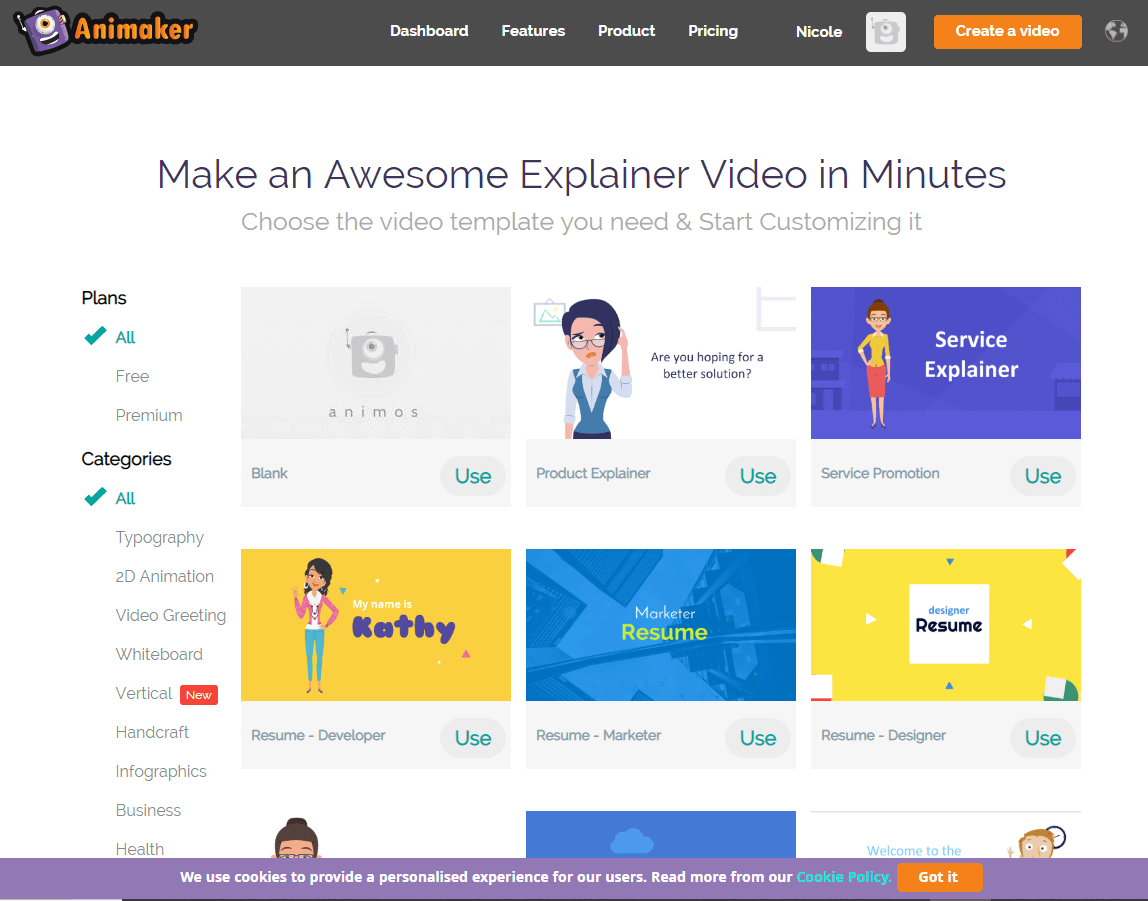
നിങ്ങൾ ഇല്ലെങ്കിൽ മുകളിൽ ഇടത് വശത്ത് “ശൂന്യം” തിരഞ്ഞെടുക്കാനും കഴിയും. ഒരു ടെംപ്ലേറ്റിൽ താൽപ്പര്യമുണ്ട്. നിങ്ങൾ ഉപയോഗിക്കുന്ന പ്ലാൻ അനുസരിച്ച് ചില ടെംപ്ലേറ്റുകൾ ചില ടയർ ഉപയോക്താക്കൾക്ക് മാത്രമേ ലഭ്യമാകൂ. പണമടച്ചുള്ള ഉപയോക്താക്കൾക്ക് "പ്രീമിയം" ടെംപ്ലേറ്റുകൾ ആക്സസ് ചെയ്യാൻ കഴിയും, അതേസമയം സൗജന്യ ഉപയോക്താക്കൾക്ക് "സൗജന്യ" ടെംപ്ലേറ്റുകൾ മാത്രമേ ഉപയോഗിക്കാൻ കഴിയൂ. എല്ലാ ടെംപ്ലേറ്റുകളും തരം അനുസരിച്ച് തരംതിരിച്ചിരിക്കുന്നു, ഇടത് സൈഡ്ബാറിലെ ലേബലുകൾ ഉപയോഗിച്ച് നിങ്ങൾക്ക് അവ ക്രമീകരിക്കാം.
ഒരു ടെംപ്ലേറ്റ് തിരഞ്ഞെടുത്തതിന് ശേഷം, നിങ്ങളെ എഡിറ്റർ സ്ക്രീനിലേക്ക് കൊണ്ടുപോകണം. ചില ഉപയോക്താക്കൾക്ക് ഈ മുന്നറിയിപ്പ് ആദ്യം നേരിടേണ്ടി വന്നേക്കാം:
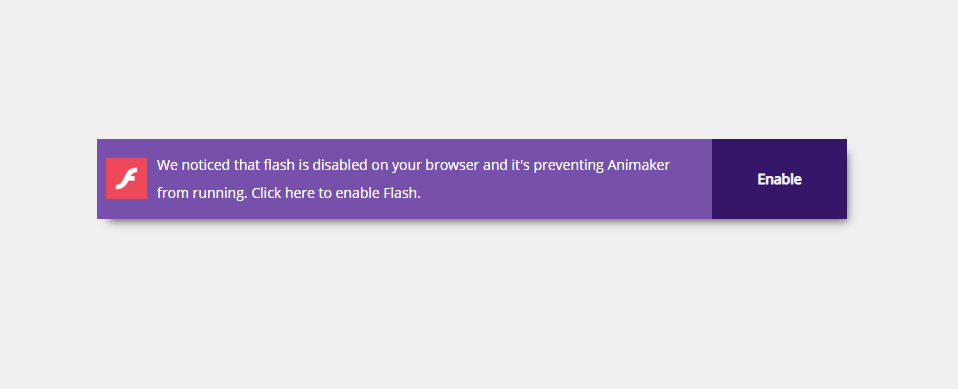
സ്ഥിരസ്ഥിതിയായി, പല ആധുനിക ബ്രൗസറുകളും ഫ്ലാഷ് പ്രവർത്തനരഹിതമാക്കുന്നു, കാരണം അത് പെട്ടെന്ന് കാലഹരണപ്പെടും. എന്നിരുന്നാലും, Animaker പോലുള്ള സൈറ്റുകൾ ശരിയായി പ്രവർത്തിക്കുന്നതിന് നിങ്ങൾ അത് വീണ്ടും പ്രവർത്തനക്ഷമമാക്കേണ്ടതുണ്ട്. "പ്രാപ്തമാക്കുക" ക്ലിക്കുചെയ്യുക, തുടർന്ന് ഫ്ലാഷ് ഓണാക്കാൻ നിങ്ങളുടെ ബ്രൗസർ ആവശ്യപ്പെടുമ്പോൾ സമ്മതിക്കുക.
എഡിറ്റർ ലോഡുചെയ്തുകഴിഞ്ഞാൽ, നിങ്ങൾ കാണുംഇത്:
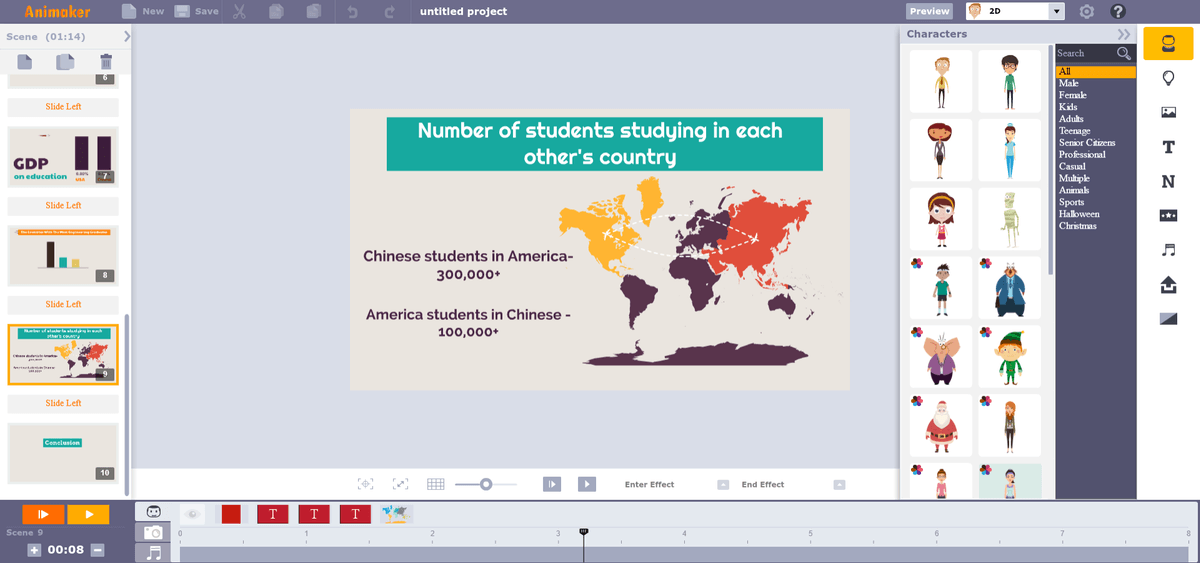
നിങ്ങൾ ഏത് തരത്തിലുള്ള ടെംപ്ലേറ്റ് തിരഞ്ഞെടുത്തു എന്നതിനെ ആശ്രയിച്ച് ഉള്ളടക്കം വ്യത്യാസപ്പെടും, എന്നാൽ അടിസ്ഥാന ലേഔട്ട് ഒന്നുതന്നെയാണ്. ഇടത് സൈഡ്ബാർ നിങ്ങൾക്ക് ദൃശ്യങ്ങൾ കാണിക്കുന്നു, വലത് സൈഡ്ബാർ നിങ്ങൾക്ക് ചേർക്കാൻ കഴിയുന്ന മീഡിയയും ഡിസൈൻ ഘടകങ്ങളും കാണിക്കുന്നു. മധ്യഭാഗം ക്യാൻവാസാണ്, ടൈംലൈൻ ചുവടെയുണ്ട്.
ഇവിടെ നിന്ന്, നിങ്ങൾക്ക് ഒരു സീനിലേക്ക് ഉള്ളടക്കം ചേർക്കാനും നിങ്ങളുടെ വീഡിയോയ്ക്കായി പുതിയ വിഭാഗങ്ങൾ സൃഷ്ടിക്കാനും നിങ്ങളുടെ എല്ലാ എഡിറ്റിംഗും ചെയ്യാനും കഴിയും.
മീഡിയ & ; ടെക്സ്റ്റ്
ആനിമേക്കർ വിവിധ തരത്തിലുള്ള മീഡിയകൾ വാഗ്ദാനം ചെയ്യുന്നു, അവ ഇനിപ്പറയുന്ന രീതിയിൽ തരംതിരിച്ചിരിക്കുന്നു:
- പ്രതീകങ്ങൾ
- പ്രോപ്പർട്ടികൾ
- പശ്ചാത്തലങ്ങൾ
- ടെക്സ്റ്റ്
- നമ്പറുകൾ
ഓരോ വിഭാഗത്തിനും വലതുവശത്തുള്ള സൈഡ്ബാറിൽ ഒരു ടാബ് ഉണ്ട് കൂടാതെ ചില ഡിഫോൾട്ട് മെറ്റീരിയലുകൾക്കൊപ്പം വരുന്നു (എത്ര സാമഗ്രികൾ ലഭ്യമാണ് എന്നത് നിങ്ങൾ ഏത് തരത്തിലുള്ള പ്ലാനിനെ ആശ്രയിച്ചിരിക്കുന്നു ഉണ്ട്).
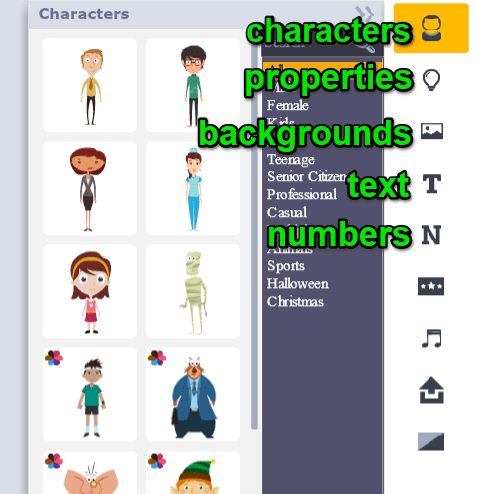
കഥാപാത്രങ്ങൾ
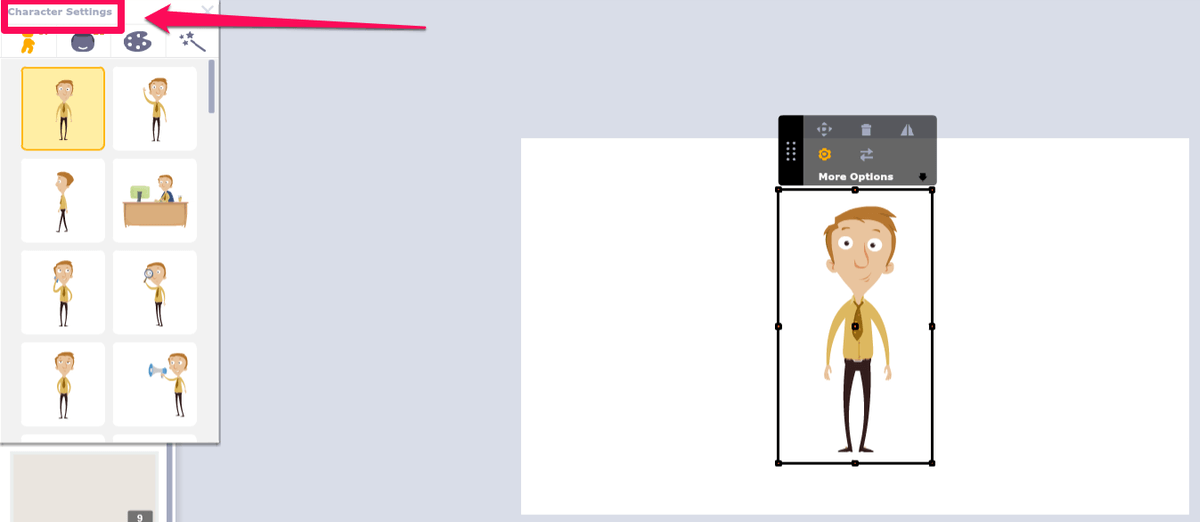
ഒരേ വ്യക്തിയുടെ പല പോസുകളിലും പലപ്പോഴും പല നിറങ്ങളിലും (ചെറിയ മൾട്ടി കളർ കൊണ്ട് സൂചിപ്പിക്കുന്ന ചെറിയ ചിത്രങ്ങളാണ് പ്രതീകങ്ങൾ. അവരുടെ ചിത്രത്തിന്റെ ഇടത് മൂലയിൽ പുഷ്പം). പല കഥാപാത്രങ്ങളും വിവിധ പോസുകൾക്ക് പുറമേ മുഖഭാവങ്ങളും വാഗ്ദാനം ചെയ്യുന്നു. സൗജന്യ ഉപയോക്താക്കൾക്ക് 15 പ്രതീകങ്ങൾ ആക്സസ് ചെയ്യാൻ കഴിയും, അതേസമയം പണമടച്ചുള്ള ഉപയോക്താക്കൾക്ക് ഡസൻ കണക്കിന് ആക്സസ് ഉണ്ടായിരിക്കും.
പ്രോപ്പർട്ടികൾ
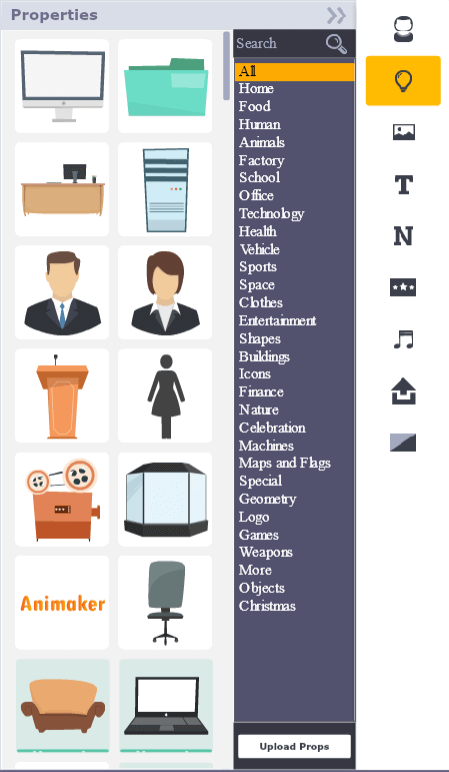
പ്രോപ്പർട്ടികൾ "പ്രോപ്സ്", ക്ലിപാർട്ട് അല്ലെങ്കിൽ ബാക്ക്ഗ്രൗണ്ട് ഒബ്ജക്റ്റുകൾ എന്നിവയാണ്. നിങ്ങളുടെ വീഡിയോയിലേക്ക് ചേർക്കാൻ കഴിയും. ഇവയിൽ നല്ലൊരു ഭാഗം സൗജന്യമായി ലഭ്യമാണ്, എന്നാൽ നിങ്ങളുടേതായ ചിലത് ഇറക്കുമതി ചെയ്യുന്നത് ബുദ്ധിമുട്ടുള്ള കാര്യമല്ല. അവർ പ്രാഥമികമായി ഫ്ലാറ്റിലാണ്ഡിസൈൻ ശൈലി. ചിലത് ഒന്നിലധികം "പോസുകൾ" വാഗ്ദാനം ചെയ്യുന്നു - ഉദാഹരണത്തിന്, ഫോൾഡർ പ്രോപ്പ് മുട്ടയിടുന്നതും തുറന്നതും ലഭ്യമാണ്. എന്നിരുന്നാലും, മിക്ക പ്രോപ്പുകളുടെയും നിറം മാറ്റാൻ കഴിയില്ലെന്ന് തോന്നുന്നു.
പശ്ചാത്തലങ്ങൾ
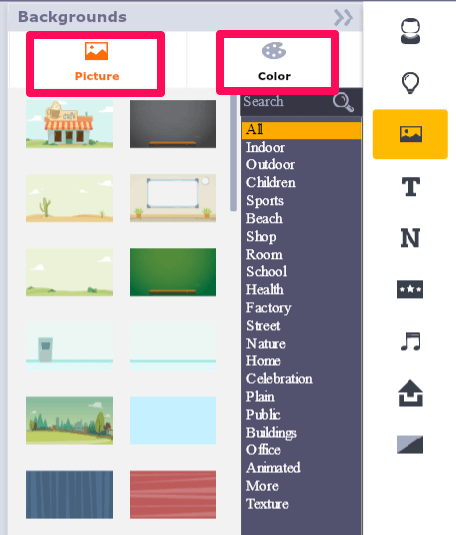
പശ്ചാത്തലങ്ങൾ നിങ്ങളുടെ വീഡിയോയ്ക്ക് വേദിയൊരുക്കുന്നു. ചിലത് ആനിമേറ്റുചെയ്തവയാണ്, മറ്റുള്ളവ ഇപ്പോഴും നിങ്ങളുടെ കഥാപാത്രങ്ങളും പ്രോപ്പുകളും സ്ഥാപിക്കുന്നതിന് നല്ല സീനുകളാണ്. പശ്ചാത്തലങ്ങളെ രണ്ട് വിഭാഗങ്ങളായി തിരിച്ചിരിക്കുന്നു: ചിത്രങ്ങൾ & നിറങ്ങൾ. ചിത്രങ്ങൾ സാധാരണ ആനിമേറ്റഡ് പശ്ചാത്തലങ്ങളാണ്, അതേസമയം "നിറം" ടാബ് ഒരു സോളിഡ് കളർ പശ്ചാത്തലം തിരഞ്ഞെടുക്കാനുള്ള ഒരു സ്ഥലമാണ്.
ടെക്സ്റ്റ്
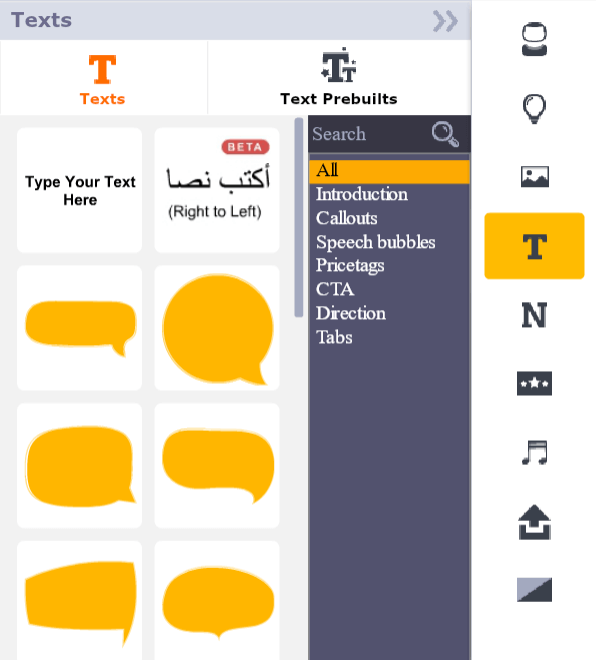
ടെക്സ്റ്റ് സാധാരണമാണ് ആനിമേറ്റഡ് വീഡിയോകളിലെ മീഡിയയുടെ രൂപം. ഒരു ബാനറിനോ തലക്കെട്ടിനോ വിവരങ്ങൾക്കോ (പ്രത്യേകിച്ച് വിശദീകരണ വീഡിയോകളിലോ ഇൻഫോഗ്രാഫിക്സിലോ) നിങ്ങൾക്കത് ആവശ്യമായി വന്നേക്കാം. ആനിമേക്കർ ടെക്സ്റ്റിനൊപ്പം ധാരാളം വഴക്കം വാഗ്ദാനം ചെയ്യുന്നു. നിങ്ങൾക്ക് എല്ലായ്പ്പോഴും ഒരു പുതിയ ടെക്സ്റ്റ് ബോക്സ് ഡ്രോപ്പ് ചെയ്യാം, എന്നാൽ നിങ്ങൾക്ക് മുൻകൂട്ടി തയ്യാറാക്കിയ ടെംപ്ലേറ്റുകളിൽ നിന്നോ വൈവിധ്യമാർന്ന സംഭാഷണ ബബിളുകളിൽ നിന്നോ കോൾഔട്ട് ശൈലികളിൽ നിന്നോ തിരഞ്ഞെടുക്കാം.
നമ്പറുകൾ
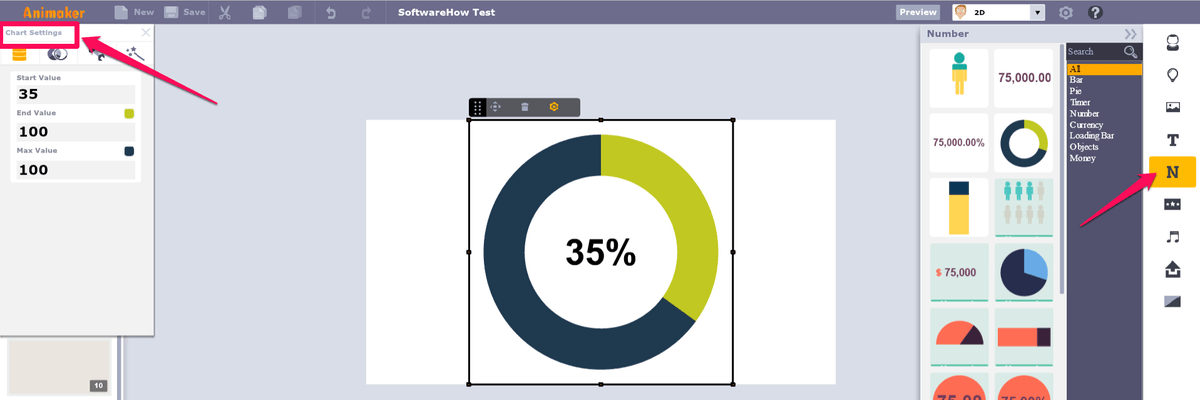 <1 "നമ്പറുകൾ" എന്നത് വിചിത്രമായ ഒരു നിർദ്ദിഷ്ട ടെക്സ്റ്റ് പോലെ തോന്നുമെങ്കിലും, ഒരു കാരണത്താൽ ഇത് ഒരു പ്രത്യേക വിഭാഗമാണ്. "നമ്പറുകൾ" എന്നതിന് കീഴിൽ നിങ്ങൾക്ക് ആനിമേഷനുകളും അധിക ഫീച്ചറുകളും ഉപയോഗിച്ച് ഇഷ്ടാനുസൃതമാക്കാവുന്ന ചാർട്ടുകളും ഗ്രാഫുകളും കണ്ടെത്താനാകും. ബാർ ഗ്രാഫുകൾ മുതൽ പൈ ചാർട്ടുകൾ വരെ, നിങ്ങളുടെ വീഡിയോകളിലേക്ക് വളരെ എളുപ്പത്തിൽ പ്രധാനപ്പെട്ട ഡാറ്റ ഫീച്ചറുകൾ ചേർക്കാൻ കഴിയും.
<1 "നമ്പറുകൾ" എന്നത് വിചിത്രമായ ഒരു നിർദ്ദിഷ്ട ടെക്സ്റ്റ് പോലെ തോന്നുമെങ്കിലും, ഒരു കാരണത്താൽ ഇത് ഒരു പ്രത്യേക വിഭാഗമാണ്. "നമ്പറുകൾ" എന്നതിന് കീഴിൽ നിങ്ങൾക്ക് ആനിമേഷനുകളും അധിക ഫീച്ചറുകളും ഉപയോഗിച്ച് ഇഷ്ടാനുസൃതമാക്കാവുന്ന ചാർട്ടുകളും ഗ്രാഫുകളും കണ്ടെത്താനാകും. ബാർ ഗ്രാഫുകൾ മുതൽ പൈ ചാർട്ടുകൾ വരെ, നിങ്ങളുടെ വീഡിയോകളിലേക്ക് വളരെ എളുപ്പത്തിൽ പ്രധാനപ്പെട്ട ഡാറ്റ ഫീച്ചറുകൾ ചേർക്കാൻ കഴിയും.നിങ്ങളുടെ സ്വന്തം മീഡിയ അപ്ലോഡ് ചെയ്യുന്നു
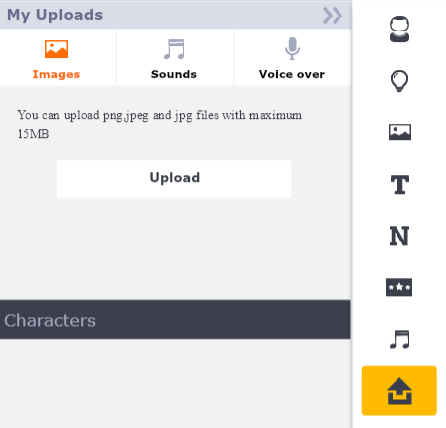
Animaker-ന് നിങ്ങൾക്ക് എന്തെങ്കിലും നഷ്ടമായാൽ ആവശ്യമാണ് (അല്ലെങ്കിൽ ഇത് പേവാൾ ചെയ്തതാണെങ്കിൽ), നിങ്ങൾക്ക് അപ്ലോഡ് ഫീച്ചർ ഉപയോഗിക്കാംഒരു വീഡിയോയിൽ നിങ്ങളുടെ സ്വന്തം ചിത്രങ്ങൾ ചേർക്കുക. ഈ സവിശേഷത JPEG, PNG ഫയലുകളെ മാത്രമേ പിന്തുണയ്ക്കൂ, അതിനാൽ നിങ്ങൾക്ക് ആനിമേറ്റുചെയ്ത GIF-കൾ നിർമ്മിക്കാൻ കഴിയില്ല, എന്നാൽ മിക്ക ഉപയോക്താക്കൾക്കും ഇത് മതിയാകും. നിങ്ങളൊരു ബിസിനസ് പ്ലാൻ ഉപയോക്താവാണെങ്കിൽ മാത്രമേ ഇഷ്ടാനുസൃത ഫോണ്ടുകൾ അപ്ലോഡ് ചെയ്യാൻ കഴിയൂ.
ഓഡിയോ
നിങ്ങളുടെ വീഡിയോയിലെ സന്ദേശം കൈമാറുന്നതിന്റെ ഒരു പ്രധാന ഭാഗമാണ് ഓഡിയോ. ഗ്രാഫിക്സ് ആരുടെയെങ്കിലും ശ്രദ്ധയിൽ പെട്ടേക്കാം, പക്ഷേ ആത്യന്തികമായി ആഖ്യാനം, വോയ്സ് ഓവർ, പശ്ചാത്തല സംഗീതം തുടങ്ങിയ കാര്യങ്ങൾ അവരെ ഇടപഴകും.
നിങ്ങളുടെ വീഡിയോയിൽ (ശീർഷകങ്ങൾ) ഉപയോഗിക്കാവുന്ന റോയൽറ്റി രഹിത സംഗീതത്തിന്റെ ഒരു ലൈബ്രറിയുമായാണ് ആനിമേക്കർ വരുന്നത്. അവ ആക്സസ് ചെയ്യുന്നതിന് നിങ്ങൾ പണമടച്ചുള്ള ഉപയോക്താവായിരിക്കണം എന്ന് പച്ചയിൽ സൂചിപ്പിക്കുന്നു). ഇത് പശ്ചാത്തല ട്രാക്കുകൾക്ക് പുറമേ ശബ്ദ ഇഫക്റ്റുകളുടെ ഒരു തിരഞ്ഞെടുപ്പും വാഗ്ദാനം ചെയ്യുന്നു.
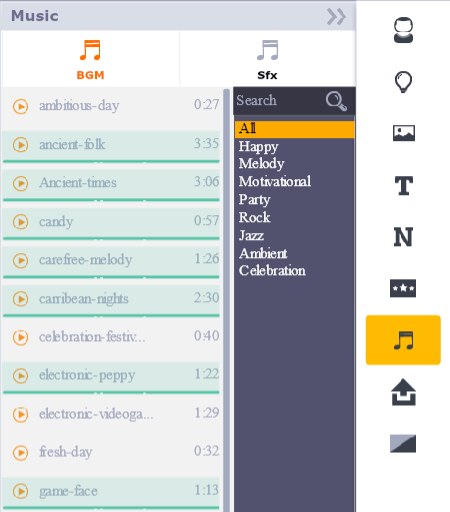
നിങ്ങളുടെ വീഡിയോയിലേക്ക് വിവരണമോ പ്രത്യേക വോയ്സ്ഓവറോ ചേർക്കുന്നതിന് നിങ്ങൾക്ക് “അപ്ലോഡ്” അല്ലെങ്കിൽ “വോയ്സ് റെക്കോർഡ് ചെയ്യുക” ബട്ടണുകളും ഉപയോഗിക്കാം.<2 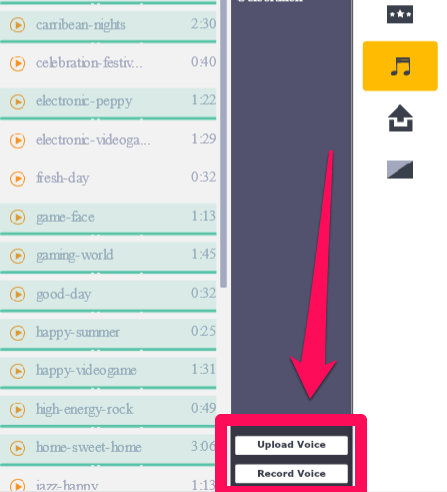
നിങ്ങളുടെ ശബ്ദം റെക്കോർഡ് ചെയ്യാൻ നിങ്ങൾ തിരഞ്ഞെടുക്കുകയാണെങ്കിൽ, നിങ്ങളുടെ ക്യാമറയും മൈക്രോഫോണും ആക്സസ് ചെയ്യാൻ നിങ്ങൾ Adobe Flash-ന് അനുമതി നൽകേണ്ടതുണ്ട്. ഇത് അൽപ്പം വ്യക്തതയുള്ളതായി തോന്നുന്നു, പക്ഷേ Animaker ഒരു ഫ്ലാഷ് സോഫ്റ്റ്വെയർ ആയതിനാൽ ഇത് ഉപയോഗിക്കുന്ന ഇന്റർഫേസ് ഇതാണ്.
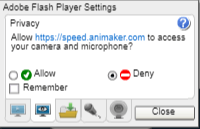
നിങ്ങളുടെ ബ്രൗസറിൽ നിന്ന് ഇതുപോലൊരു ചെറിയ പോപ്പ് അപ്പ് നിങ്ങൾക്ക് കാണാം:
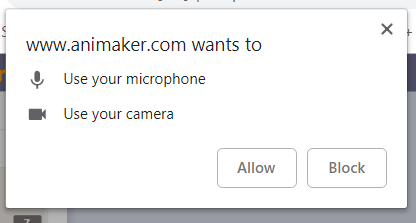
രണ്ടായാലും, തുടരുന്നതിന് നിങ്ങൾ "അംഗീകരിക്കുക" അല്ലെങ്കിൽ "അനുവദിക്കുക" ക്ലിക്ക് ചെയ്യേണ്ടതുണ്ട്. തുടർന്ന്, നിങ്ങൾ ഇനിപ്പറയുന്ന റെക്കോർഡിംഗ് സ്ക്രീൻ കാണും:
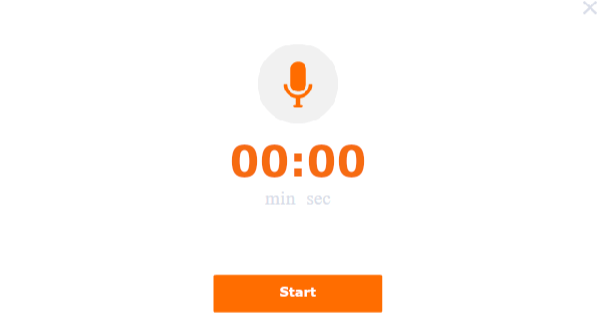
ആരംഭിക്കുക ബട്ടൺ അമർത്തുന്നത് ഉടൻ തന്നെ റെക്കോർഡിംഗ് ആരംഭിക്കും, നിങ്ങൾ ഒരു കൗണ്ട് ഡൗൺ ഉപയോഗിക്കുകയാണെങ്കിൽ അത് അരോചകമായേക്കാം. കൂടാതെ, റെക്കോർഡിംഗ് വിൻഡോ കവറുകൾനിങ്ങളുടെ വീഡിയോ ക്യാൻവാസ്, അതിനാൽ നിങ്ങളുടെ സമയം മുൻകൂട്ടി അറിഞ്ഞിരിക്കണം അല്ലെങ്കിൽ വോയ്സ് ഓവർ റെക്കോർഡ് ചെയ്തതിന് ശേഷം നിങ്ങളുടെ വീഡിയോ ക്രമീകരിക്കണം.
മുൻകൂട്ടി തയ്യാറാക്കിയ റെക്കോർഡിംഗ് ചേർക്കാൻ നിങ്ങൾക്ക് "അപ്ലോഡ്" പാനൽ ഉപയോഗിക്കാനും കഴിയും. ഓഡിയോ ആയി ഉപയോഗിക്കുന്നതിന് നിങ്ങൾ അപ്ലോഡ് ചെയ്യുന്ന എല്ലാ ഫയലുകളും MP3 ആയിരിക്കണം.
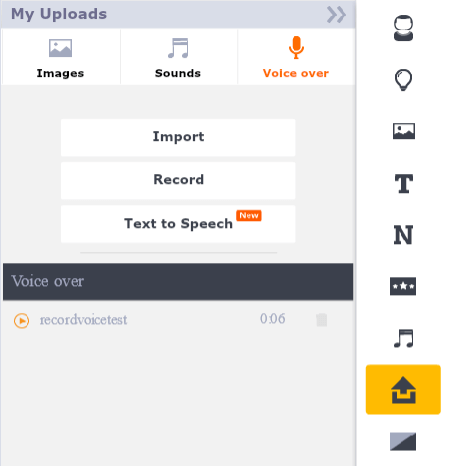
പ്രചരിപ്പിച്ച ടെക്സ്റ്റ് ടു സ്പീച്ച് ഫീച്ചർ യഥാർത്ഥത്തിൽ “അനിമേക്കർ വോയ്സ്” എന്ന സബ്പ്രോഗ്രാമിലേക്ക് റീഡയറക്ട് ചെയ്യുന്നു, അവിടെ നിങ്ങൾക്ക് ഒരു സ്ക്രിപ്റ്റ് ഇമ്പോർട്ടുചെയ്യാനും ടെക്സ്റ്റ് സൃഷ്ടിക്കാനും കഴിയും. നിങ്ങളുടെ ആഗ്രഹത്തിന് മേലുള്ള സംസാരത്തിന്. എന്നിരുന്നാലും, എല്ലാ മാസവും ഈ റെക്കോർഡിംഗുകളിൽ ചിലത് ഡൗൺലോഡ് ചെയ്യാൻ മാത്രമേ ഇത് നിങ്ങളെ അനുവദിക്കൂ.
സീനുകൾ, ആനിമേഷനുകൾ & ടൈംലൈനുകൾ
രംഗങ്ങളാണ് നിങ്ങളുടെ അവസാന വീഡിയോ നിർമ്മിക്കുന്ന ഘടകങ്ങൾ. ക്രമീകരണങ്ങൾക്കിടയിൽ മാറാനും പുതിയ വിവരങ്ങളിലേക്ക് മാറാനും അവ നിങ്ങളെ അനുവദിക്കുന്നു. Animaker-ൽ, പ്രോഗ്രാം ഇന്റർഫേസിന്റെ ഇടതുവശത്ത് ദൃശ്യങ്ങൾ ആക്സസ് ചെയ്യാൻ കഴിയും.
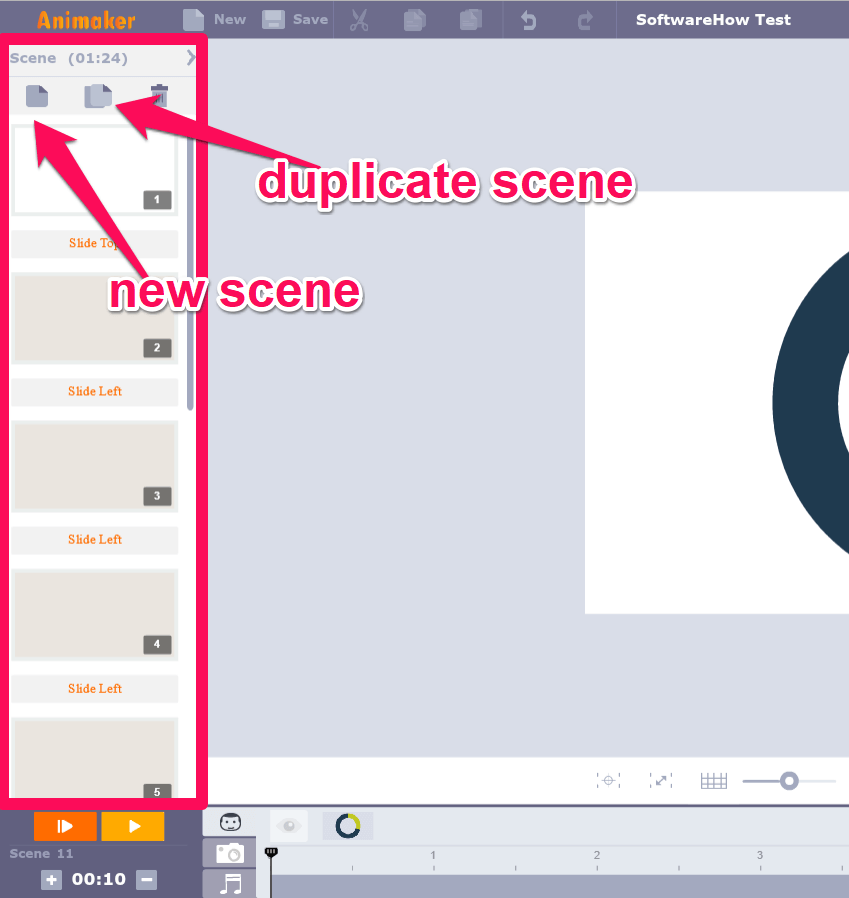
ഓരോ പുതിയ സീനും നിങ്ങൾക്ക് ഒരു ശൂന്യമായ ക്യാൻവാസ് സമ്മാനിക്കും. അവിടെ നിന്ന്, നിങ്ങൾക്ക് പശ്ചാത്തലങ്ങൾ, പ്രോപ്പുകൾ, പ്രതീകങ്ങൾ, നിങ്ങൾക്ക് ആവശ്യമുള്ള മറ്റേതെങ്കിലും ഘടകങ്ങൾ എന്നിവ ചേർക്കാൻ കഴിയും. എല്ലാ ഘടകങ്ങളും സ്ഥാപിച്ചുകഴിഞ്ഞാൽ, അവ കൈകാര്യം ചെയ്യാൻ നിങ്ങൾക്ക് ടൈംലൈൻ ഉപയോഗിക്കാം.
വർക്ക്സ്പെയ്സ് ഏരിയയുടെ താഴെയുള്ള ബാറാണ് ടൈംലൈൻ. ടൈംലൈനിൽ, നിങ്ങളുടെ ഒബ്ജക്റ്റുകൾ ദൃശ്യമാകുകയും അപ്രത്യക്ഷമാകുകയും ചെയ്യുന്നതിനുള്ള സമയം മാറ്റാനും സംഗീത/ഓഡിയോ ട്രാക്കുകൾക്കായി ഏത് സമയവും എഡിറ്റുചെയ്യാനും നിങ്ങൾക്ക് കഴിയും.

നിങ്ങൾ ഒരു ഒബ്ജക്റ്റിൽ ക്ലിക്കുചെയ്യുകയാണെങ്കിൽ, നിങ്ങൾക്ക് വലുപ്പം മാറ്റാനാകും. യെല്ലോ സോണിന്റെ ഒരു സീനിൽ എപ്പോൾ പ്രവേശിക്കണം/പുറത്തു പോകണം എന്ന് തീരുമാനിക്കുക, ആനിമേഷൻ ഇഫക്റ്റുകൾ മാറ്റാൻ ഓറഞ്ച് സോൺ മാറ്റുകആ കഥാപാത്രം. ഉദാഹരണത്തിന്, ചില പ്രതീകങ്ങൾക്ക് നിങ്ങൾ ഒരു നിശ്ചിത നിമിഷത്തിൽ സംഭവിക്കാൻ ആഗ്രഹിക്കുന്ന കർവ് പാതകൾ ഉണ്ടായിരിക്കാം.
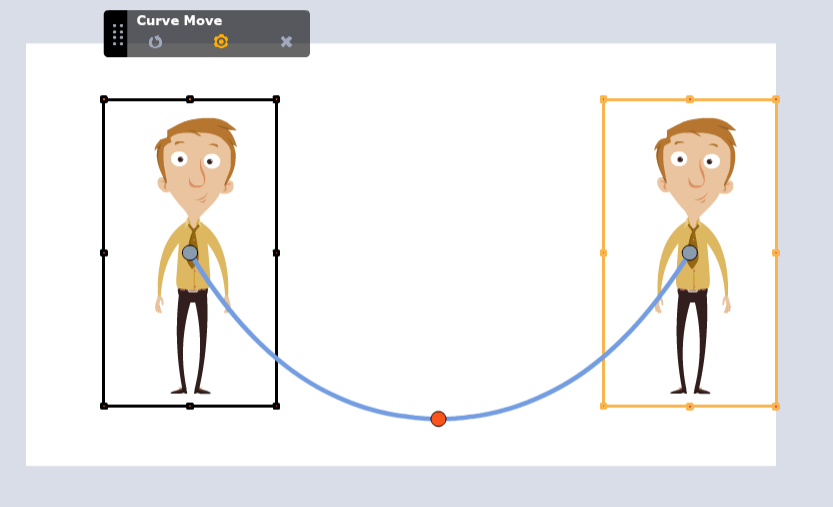
കഥാപാത്രങ്ങളും പ്രോപ്പുകളും കൂടാതെ മറ്റ് തരത്തിലുള്ള ടൈംലൈൻ ഘടകങ്ങളിലേക്ക് മാറുന്നതിന് നിങ്ങൾക്ക് മീഡിയ ടാബുകൾ ഉപയോഗിക്കാം. സൂമിംഗ്, പാനിംഗ് ഫീച്ചറുകൾ ചേർക്കുന്നതിന് നിങ്ങൾക്ക് ക്യാമറ ഐക്കണിൽ ക്ലിക്കുചെയ്യാം അല്ലെങ്കിൽ നിങ്ങൾ ചേർത്തിട്ടുള്ള വ്യത്യസ്ത തരം ഓഡിയോ മാറ്റാൻ മ്യൂസിക് ഐക്കണിൽ ക്ലിക്ക് ചെയ്യാം.
അവസാനമായി, ആനിമേക്കറിന്റെ സംക്രമണങ്ങൾ നിങ്ങൾക്ക് നന്നായി ഉപയോഗിക്കണം. രസകരമായ ഇഫക്റ്റുകൾ ഉണ്ടാക്കുന്നതിനോ ആശയങ്ങൾക്കിടയിൽ സുഗമമായി മാറുന്നതിനോ സീനുകൾക്കിടയിൽ ഈ സംക്രമണങ്ങൾ പ്രയോഗിക്കാവുന്നതാണ്.
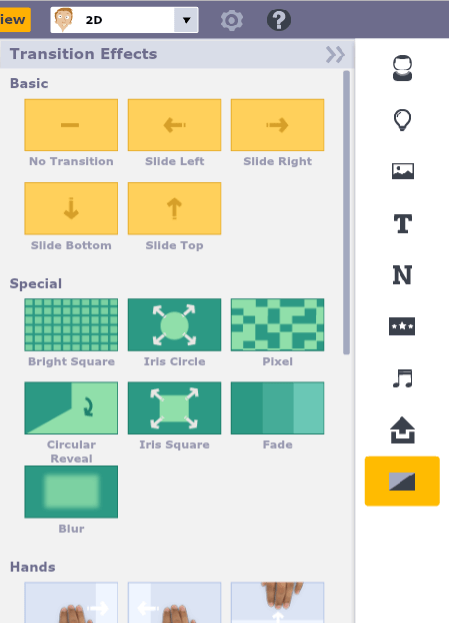
എല്ലാ സംക്രമണങ്ങളും സൗജന്യ ഉപയോക്താക്കൾക്ക് ലഭ്യമാകുന്നതായി തോന്നുന്നു, ഇത് നല്ലൊരു ബോണസാണ്. ഏകദേശം 25 പരിവർത്തനങ്ങൾ ഉണ്ടെന്ന് തോന്നുന്നു. ഒരിക്കൽ പ്രയോഗിച്ചാൽ നിങ്ങളുടെ ടൈംലൈനിന്റെ ക്യാമറ ടാബിൽ കാണിക്കുന്ന "ഇടത് ക്യാമറ", "വലത് ക്യാമറ" എന്നിവ പോലെ നിങ്ങൾക്ക് ഉപയോഗിക്കാനാകുന്ന ചില ക്യാമറ എഡിറ്റിംഗ് ഇഫക്റ്റുകളും ഈ ടാബ് കാണിക്കും.
കയറ്റുമതി/ പങ്കിടുക
Animaker-ൽ കയറ്റുമതി ചെയ്യുന്നതിന് മുമ്പ്, നിങ്ങളുടെ പ്രോജക്റ്റ് സംരക്ഷിക്കേണ്ടതുണ്ട്. തുടർന്ന്, വർക്ക്സ്പെയ്സിന്റെ മുകളിലുള്ള ചെറിയ ഗിയറിൽ ക്ലിക്കുചെയ്ത് "കയറ്റുമതി" തിരഞ്ഞെടുക്കുക.
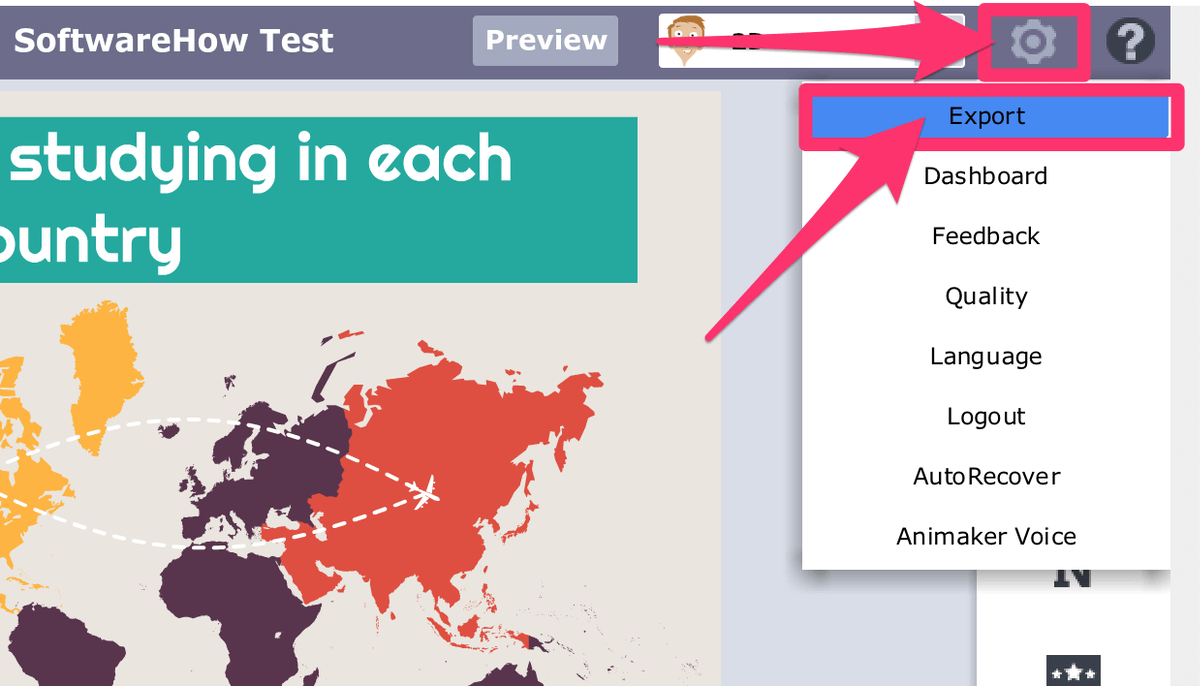
ഇതിന് ശേഷം, നിങ്ങളുടെ അവസാന വീഡിയോ ഫോർമാറ്റ് ചെയ്യേണ്ടത് എങ്ങനെയെന്ന് തിരഞ്ഞെടുക്കാൻ കഴിയുന്ന ഒരു ചെറിയ എക്സ്പോർട്ട് സ്ക്രീൻ നിങ്ങൾ കാണും.
നിങ്ങൾക്ക് കാണാനാകുന്നതുപോലെ, "സൗജന്യ പ്ലാൻ ഉപയോഗിച്ച് നിങ്ങൾക്ക് നിങ്ങളുടെ വീഡിയോകൾ Youtube-ലേക്കോ Facebook-ലേക്കോ പ്രസിദ്ധീകരിക്കാൻ കഴിയും" എന്ന് പറയുന്ന ഒരു ചെറിയ സന്ദേശമുണ്ട്. പണമടച്ചുള്ള ഉപയോക്താക്കൾക്കും അവരുടെ വീഡിയോകൾ ഡൗൺലോഡ് ചെയ്യാനാകും.
നിങ്ങൾ ഒരു വീഡിയോ ഡൗൺലോഡ് ചെയ്യുകയാണെങ്കിൽ, നിങ്ങൾക്ക് തിരഞ്ഞെടുക്കാനാകും

